Page 1
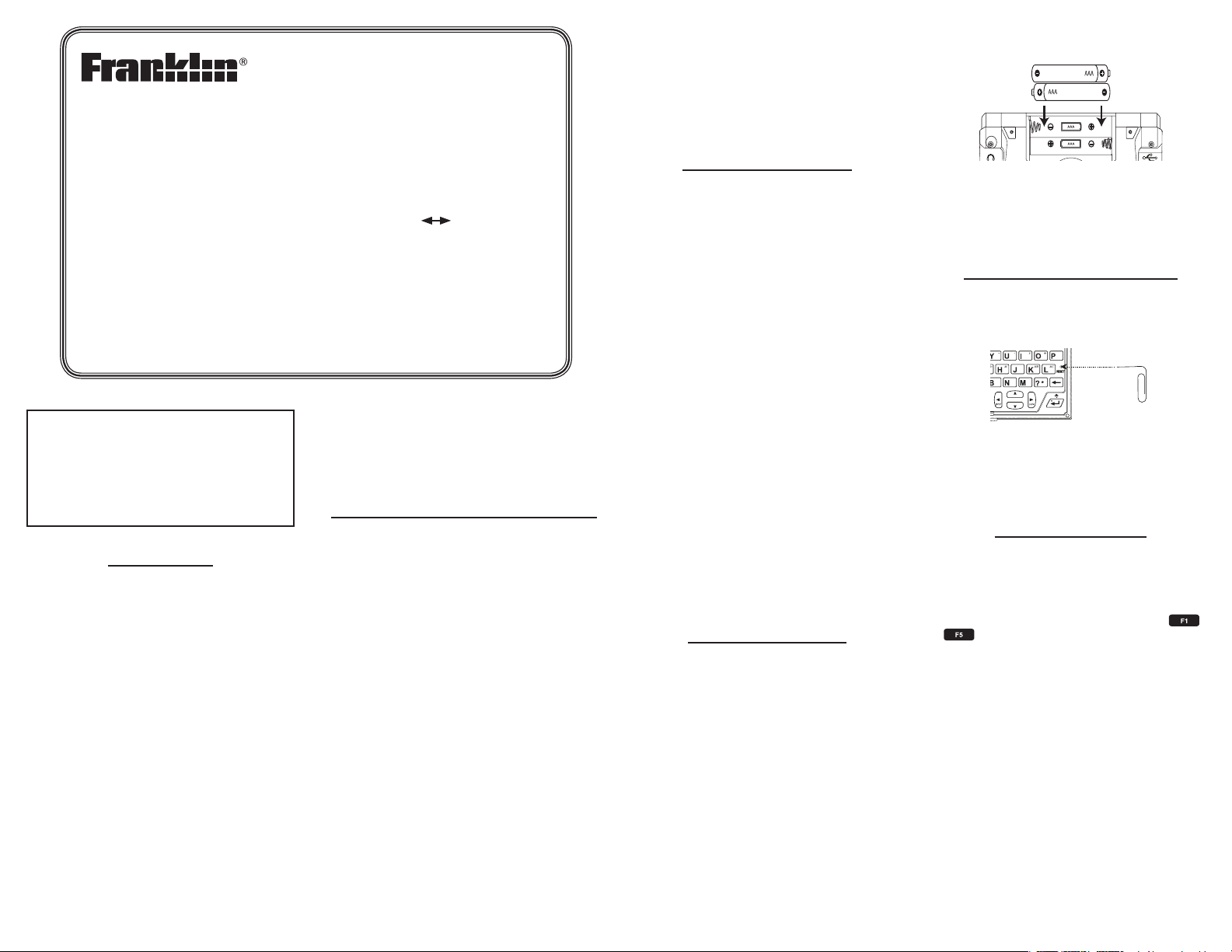
Larousse
Dictionnaire Parlant français anglais
Mode d’emploi
www.franklin.com
Prier de lire les consignes de sécurité qui
suivent avant d’utiliser votre appareil.
Remarque: Si l’appareil est utilisé par de
jeunes enfants, assurez-vous qu’un adulte
leur fasse d’abord la lecture du guide de
l’utilisateur, et que l’utilisation qu’ils font de
l’appareil soit surveillée. À défaut de quoi,
l’enfant risquerait de se blesser.
Introduction
Nous vous remercions d’avoir acheté le
Larousse dictionnaire parlant français-anglais!
Avec ce dictionnaire, vous pouvez :
• examiner des dénitions et des
traductions, y compris des phrases de
conversation ;
• écouter la prononciation enregistrée de
mots et de phrases dans chaque langue ;
• enregistrer des mots et des traductions
pour les étudier et les réviser plus tard ;
• découvrir des synonymes et des
antonymes ;
• traduire de et vers l’anglais, le français,
l’allemand, l’italien et l’espagnol ;
• trouver les formes inéchies de mots (par
exemple conjugaisons) ;
• vous reporter à des guides de
grammaire et des exemples d’utilisation
d’idiomatismes. ;
• élaborer votre vocabulaire à l’aide de votre
liste personnelle de mots et de la liste du
test TOEFL®.
• tester vos connaissances grâce à des jeux
interactifs utiles et cinq (5) autres jeux
amusants ;
BFS-2160
• utiliser plusieurs outils pratiques tels que
Calendrier, Annuaire téléphonique, Mémo
et Convertisseur métrique, etc.
*TOEFL et Test of English as a Foreign Language sont des marques
déposées d’Educational Testing Service (ETS). Ce produit n’a pas reçu
d’approbation par ETS.
Précautions concernant les piles
Ce produit est propulsé par deux piles AAA.
• Les piles non rechargeables ne doivent pas
être rechargées. Ne jamais recharger les
piles fournies avec l’appareil.
• Les piles rechargeables doivent être
retirées de l’appareil avant d’être
rechargées.
• Le rechargement des piles ne peut être
eectué que sous la surveillance d’une
personne adulte.
• Ne pas mélanger les batteries alcalines,
standard (carbone zinc) ou rechargeable
(nickel cadmium).
• Ne pas mélanger des piles neuves avec des
piles usagées. Seules des piles de même
type ou de type équivalent recommandé
peuvent être utilisées.
• Les bornes d’alimentation ne doivent pas
être court-circuitées.
• Ne pas exposer directement les piles à la
chaleur ou essayer de les démonter. Suivre
les instructions du fabricant concernant
l’utilisation des piles.
• Toujours retirer une pile faible ou vide de
l’appareil.
• Pour éviter les dégâts causés par un
écoulement du liquide des piles, remplacer
la ou les piles tous les deux ans sans tenir
compte du nombre de fois où l’appareil a
été utilisé durant ce laps de temps.
• En cas de fuite d’une pile, l’appareil
pourrait être endommagé. Nettoyer
immédiatement le compartiment des piles
en évitant le contact avec la peau.
• Garder les piles hors de portée des jeunes
enfants. En cas d’ingestion, consulter
immédiatement un médecin.
Entretien du produit
Votre appareil a été conçu pour être léger,
compact et durable. Comme tout appareil
électronique, il doit être manie avec
précaution. Le produit risque en autre d’être
endommagé en y exerçant une pression trop
forte ou en le saisissant contre d’autres objets.
Pour éviter tout endommagement de votre
appareil, veuillez suivre les conseils cidessous:
• Gardez la paupière fermée quand vous ne
l’utilisez pas. Cela protégera l’écran d’être
cassé, grattera ou gâtera en aucune façon.
• Ne pas faire tomber, défoncer ou courber
l’appareil. Ne pas y employer trop de force.
• N’exposez pas votre appareil à l’eau, la
chaleur extrême ou continue, le froid,
l’humidité, ou toute autre condition
défavorable. Évitez de le garder dans un
endroit moite ou humide. Il ne résiste pas à
l’eau.
• Nettoyez l’appareil en l’essuyant d’un tissu
imbibé d’un peu de nettoyant doux pour
verre. Ne pas appliquer du liquide ou du
spray directement sur l’appareil.
• Si le verre de l’écran se brise, veuillez
poser l’appareil doucement en évitant
tout contact direct avec la peau. Lavez vos
mains immédiatement.
• Ne pas laisser des protections d’écran ou
sacs plastiques à portée de nourrissons ou
d’enfants. Ils risquent de s’étouer.
Remplacer les piles
Votre appareil est alimenté par deux piles
AAA. Remplacez les piles lorsque vous voyez
une alerte à l’écran.
Précaution: Si les piles s’écoulent
complètement ou si vous prenez plus de
quelques secondes en changeant les piles,
toute information qui a été introduite dans les
livres internes peut être eacée. Vous devriez
garder des copies écrites toujours de votre
information importante.
1. Éteignez votre appareil et retournez-le.
2. Ouvrez le couvercle des piles au dos de
l’appareil en exerçant une pression dans
la direction de la èche.
3. Retirez les anciennes piles.
4. Mettez les piles en place en respectant
les indications +/- marquées dans le
compartiment des piles.
Important : Assurez-vous que les piles
sont correctement mises en place. Une
mauvaise polarité peut endommager
l’appareil.
5. Remettez en place le couvercle des piles.
Réinitialiser votre produit
Si le clavier manque de répondre, ou si l’écran
exécute capricieusement, utilisez une pince
mince pour presser doucement le bouton
pour restaurer votre unité.
Important! Presser le bouton pour
restaurer avec plus que pression légère peut
endommager votre produit en permanence.
De plus, réinitialiser le produit eace des
cadres.
Guide des touches
Touches logicielles
Les fonctions des touches logicielles sont
représentées par les libellés achés en bas
de l’écran. Pour eectuer une fonction par
touche logicielle, appuyez sur la touche
- en haut du clavier correspondant au
libellé de l’écran. Ces libellés changent en
fonction des diérentes fonctions disponibles
dans diverses fonctionnalités de l’appareil. Par
exemple, dans le menu principal, les touches
logicielles suivantes sont disponibles :
LIVRES ache le menu Livres.
LEÇONS ache le menu Leçons.
EXER ache le menu Exercices.
JEUX ache le menu Jeux.
OUTILS ache le menu Outils.
Les touches logicielles disponibles peuvent
changer au fur et à mesure de votre
navigation dans la fonctionnalité. Reportez-
vous aux rubriques spéciques de ce guide
d’utilisation pour découvrir les fonctions
d’autres touches logicielles.
Page 2
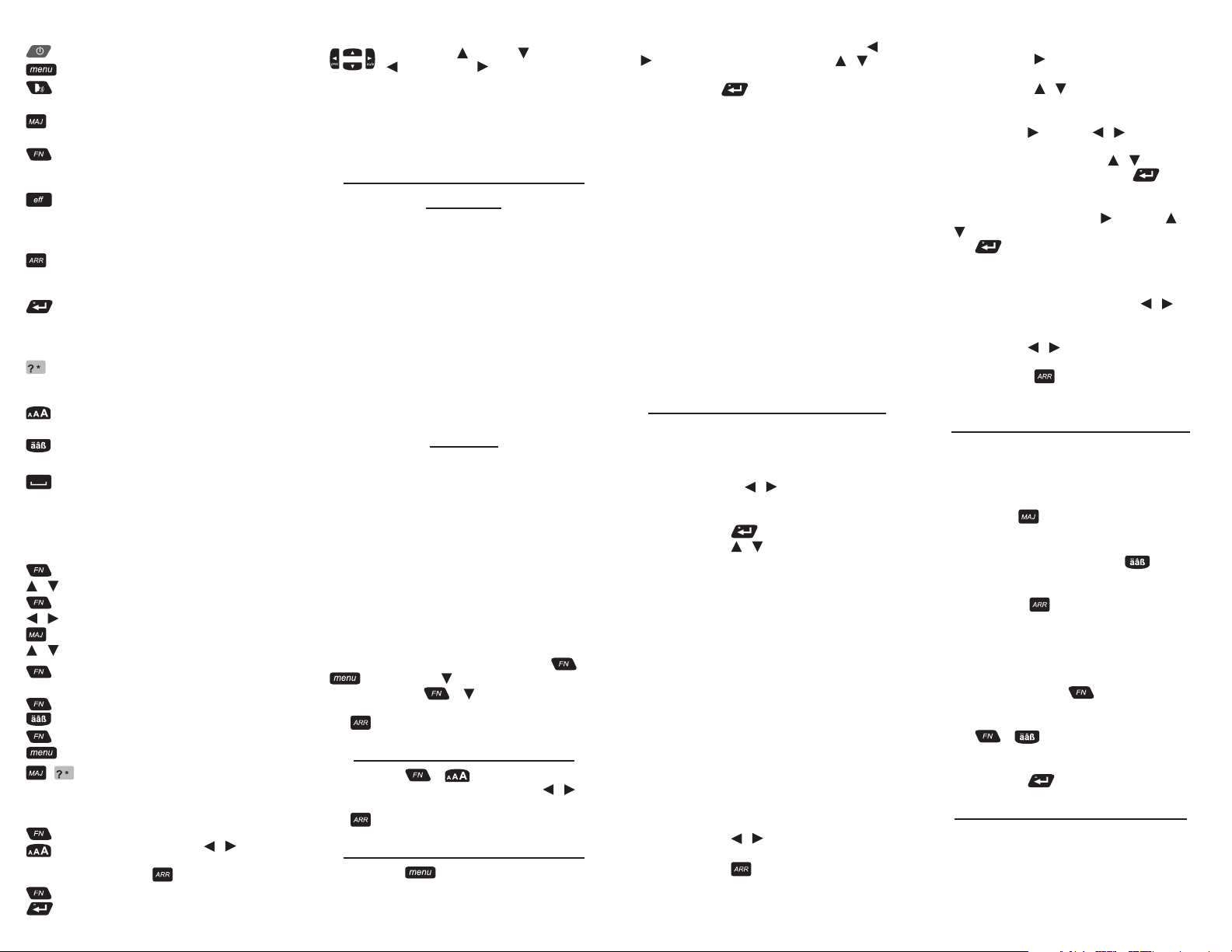
Touches de fonction
Marche/arrêt.
Atteint le menu principal.
Prononce un mot ou une phrase (si
une prononciation est disponible).
Bascule pour écrire en lettres
capitales.
Combinée à d’autres touches,
eectue des fonctions
supplémentaires.
Eace toutes les saisies ou annule
l’opération en cours et revient
à l’invite, achage ou menu
fonctionnant précédemment.
Sauvegarde, eace une lettre, ou
désactive un mode de sélection dans
une entrée.
Entre un mot, sélectionne un
élément, propose une réponse, ou
débute un mode de sélection dans
une entrée.
Dans l’écran de saisie d’un mot,
entre un « ? » à la place d’une lettre
inconnue dans le mot.
Change la taille des caractères à
l’écran.
Sélectionne des accents pour les
caractères.
Entre un espace.
Combinaisons de touches
Touche 1 + Touche 2 signie maintenir
appuyée la Touche 1 en appuyant sur la
Touche 2.
+ Fait déler vers le haut ou vers le bas
d’un écran à la fois.
/
+ Passe à l’entrée précédente ou
suivante.
/
+ Atteint le haut ou le bas des entrées.
/
+ Saisit les caractères spéciaux
0-9
indiqués sur les touches numériques.
+ Ache le menu symboles pour saisir
un symbole.
+ Ache les instructions d’aide.
+ Dans l’écran de saisie d’un mot, saisit
un astérisque (*) à la place d’une
série de lettres inconnues ou de
caractères dans un mot.
+ Ache le menu de contrôle du
volume. Appuyez sur / pour
changer le volume sonore, puis
appuyez sur .
+ Allume ou éteint le rétro éclairage.
Touches de direction
Vers le haut ( ), le bas ( ), la gauche
( ) ou la droite ( ).
Remarque : Les èches sur la droite
de l’écran indiquent quelles touches
de direction vous devez utiliser pour
vous déplacer dans les menus ou
acher plus de texte.
Utilisation de fonctionnalités
spéciales
Prise écouteurs
La prise écouteurs, sur la droite de l’appareil
permet de brancher des écouteurs stéréo
d’une impédance de 25 ohms par un jack
de 3,5 mm. Attention: Des écouteurs
monophoniques ne fonctionneront pas sur
cet appareil.
Port USB
Le port USB se trouve sur la droite de
l’appareil et permet un branchement
compatible Mini USB 1.1. Voir Connection avec
un PC.
Débuter
Paramétrer la langue utilisateur
La première fois que vous utilisez cet appareil,
il vous est proposé de sélectionner une
langue pour l’utilisateur. Appuyez sur A
pour l’anglais ou sur B pour le français. La
langue utilisateur est la langue de tous les
éléments de menu et des messages de votre
appareil. Pour modier la langue utilisateur, voir
Modication des paramètres.
L’aide est toujours à portée de la
main
Vous pouvez acher un message d’aide sur
n’importe quel écran en appuyant sur +
. Appuyez sur pour passer à la ligne
suivante, ou sur + pour passer à la
page suivante. Pour quitter l’aide, appuyez
sur .
Réglage du volume sonore
Appuyez sur + pour acher le menu
de contrôle du volume. Appuyez sur /
pour ajuster le volume sonore, puis appuyez
sur .
Utilisation du menu principal
Appuyez sur pour accéder au menu
principal depuis n’importe quel écran et
vous rendre rapidement à d’autres livres
et exercices de votre appareil. Le menu
principal dispose de cinq onglets : Livres,
Leçons, Exercices, Jeux et Outils. Utilisez
/ pour changer d’onglet. Utilisez /
pour sélectionner l’option que vous désirez
et appuyez sur . Vous pouvez aussi aller
directement sur un onglet en appuyant sur la
touche logicielle correspondant à l’onglet.
Compréhension des menus
L’onglet Livres contient des dictionnaires,
des thésaurus, des phrases et le Traducteur 5
langues.
L’onglet Apprentissage contient des listes de
mots utilisateur, des dictionnaires personnels,
des guides de grammaire, des exemples
d’utilisation d’expressions idiomatiques et la
liste du test TOEFL®.
L’onglet Exercices contient les exercices
interactifs Spelling Bee et Flashcards.
L’onglet Jeux contient cinq jeux et le menu de
paramétrage des jeux.
L’onglet Outils contient le menu de réglage
de l’appareil et les fonctions de l’agenda
électronique telles que le calendrier, un
mémo et un annuaire téléphonique.
Modication des paramètres
Pour ajuster les paramètres de base à tout
moment :
1. Appuyez sur OUTILS dans le menu
principal.
Ou appuyez sur / jusqu’au menu
Outils.
2. Paramètres est déjà sélectionné.
Appuyez sur .
3. Appuyez sur / pour sélectionner
l’un des paramètres suivants :
Extinction détermine pour combien de
temps votre appareil reste allumé si
aucune touche n’est utilisée.
Contraste détermine quel doit être
l’obscurcissement ou la luminosité de
l’écran.
Taille des caractères détermine la taille des
caractères de l’écran.
Apprends un mot détermine si vous serez
accueilli par un mot en anglais ou en
français sélectionné dans le dictionnaire
chaque fois que vous allumerez l’appareil.
Langue utilisateur détermine si votre
appareil doit acher les avertissements,
l’aide et les messages en Anglais ou en
Français.
Réglage heure vous permet de régler
l’horloge.
4. Appuyez sur / pour modier le
réglage.
5. Appuyez sur lorsque c’est fait.
Réglage de l’heure et de la date
1. Appuyez sur lorsque Réglage heure
est sélectionné.
2. Appuyez sur / pour sélectionner le
réglage désiré.
Lorsque Date ou Heure est sélectionné,
appuyez sur , puis sur / pour passer
d’un champ à l’autre dans la fenêtre
contextuelle. Appuyez sur / pour
régler les valeurs. Appuyez sur
lorsque c’est fait.
Lorsque Ville locale ou Ville étrangère est
sélectionné, appuyez sur , puis sur /
pour sélectionner une ville et appuyez
sur . Vous pouvez aussi taper la
première lettre d’un nom de ville pour aller
directement dans cette partie de la liste.
Lorsque Heure locale été ou Heure étrangère
été est sélectionné, appuyez sur / pour
activer ou désactiver l’heure d’été.
Lorsque Format heure est sélectionné,
appuyez sur / pour choisir entre
l’horloge en 12 ou 24 heures.
3. Appuyez sur ou FERMER lorsque
c’est fait.
Conseils pour la saisie de mots
Les instructions suivantes s’appliquent à tous
les écrans de saisie lorsque la saisie de mots
est autorisée. Remarque : Certains écrans de
saisie n’autorisent la saisie que de certains
types de caractères.
• Maintenez et appuyez sur une lettre
pour la saisir en majuscule.
• Pour taper les accents, tapez une lettre (par
exemple, e) puis appuyez sur jusqu’à
ce que l’accent désiré apparaisse (par
exemple, é).
• Appuyez sur pour eacer la lettre à
gauche du curseur.
• Pour saisir un chire, appuyez sur une
touche numérique.
• Pour saisir un caractère spécial aché
sur une touche numérique, maintenez
enfoncée la touche et appuyez sur
une touche numérique.
• Pour saisir un d’autres symboles, appuyez
sur + . Utilisez les touches de
direction pour sélectionner le symbole
désiré dans le menu contextuel puis
appuyez sur .
Utilisation des dictionnaires
Les instructions suivantes concernent les
dictionnaires et les thésaurus du menu
Livres. Remarque : Les caractéristiques et
les fonctions décrites ci-dessous ne sont pas
disponibles dans tous les dictionnaires ou à
n’importe quel moment.
Page 3
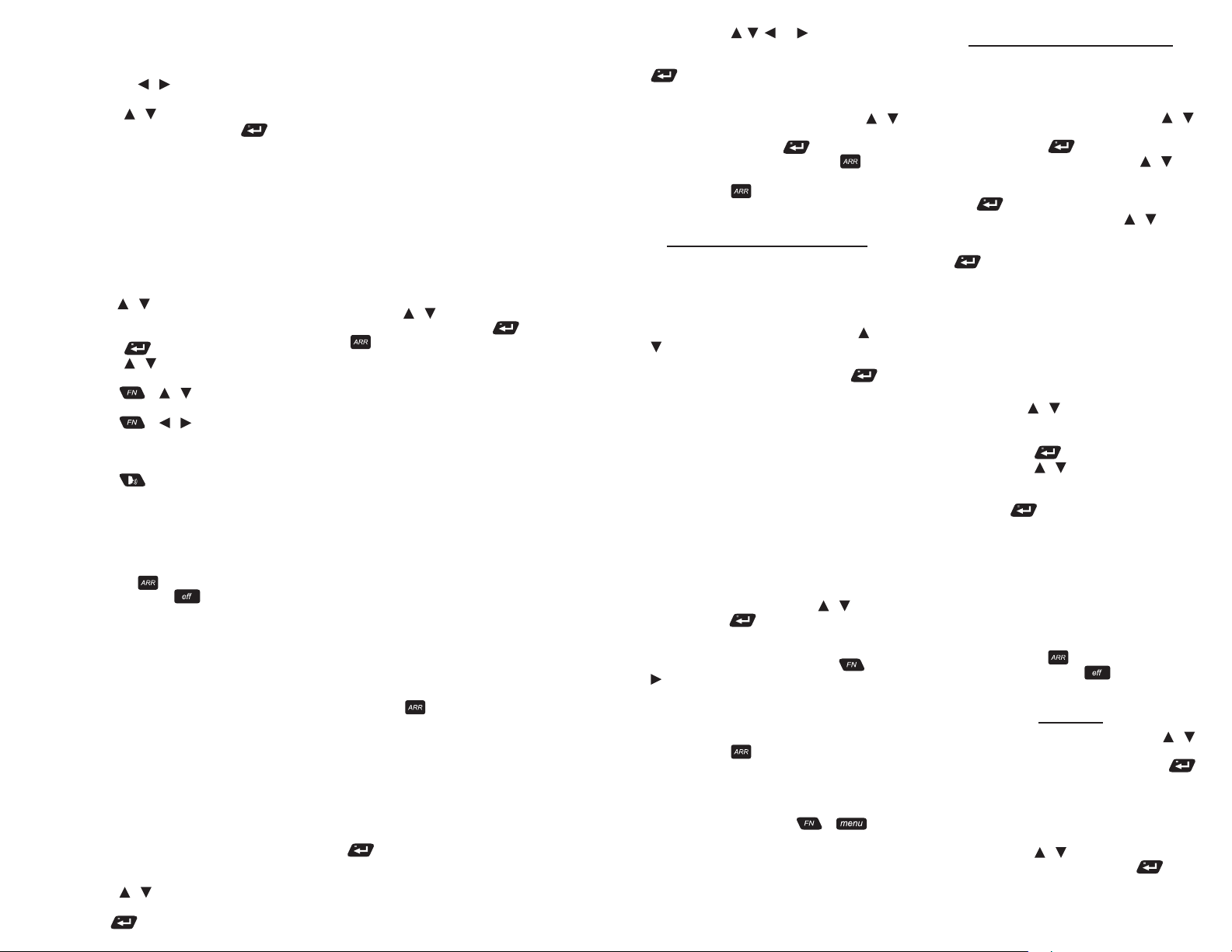
Sélection d’un dictionnaire
1. Dans le menu principal, appuyez sur
LIVRES.
Ou appuyez sur / jusqu’au menu
Livres.
2. Appuyez sur / pour sélectionner un
dictionnaire/thésaurus puis sur .
Recherche de mots
1. Dans l’écran de saisie du dictionnaire/
thésaurus sélectionné, saisissez un mot.
Voir Conseils sur la saisie de mots.
À chaque lettre que vous tapez, la liste
des entrées correspondantes possibles est
actualisée.
Si les lettres que vous tapez correspondent
à une entrée dans la liste de mots, elle est
automatiquement mise en évidence. Ou,
appuyez sur / pour sélectionner une
autre entrée de mot que vous voyez dans
la liste.
2. Appuyez sur .
3. Appuyez sur / pour faire déler
d’une ligne à la fois.
Appuyez sur + / pour faire déler
d’un écran à la fois.
Appuyez sur + / pour atteindre
l’entrée précédente ou suivante d’un
dictionnaire ou d’une liste ayant plusieurs
résultats de recherche.
Appuyez sur pour entendre la
prononciation du mot (uniquement pour
le dictionnaire Français-Anglais/AnglaisFrançais Harrap’s Shorter et le thésaurus
Franklin).
4. Pour commencer une nouvelle
recherche, saisissez un autre mot.
Ou appuyez sur pour revenir à l’écran
de saisie. Appuyez sur pour eacer
toute la saisie en cours.
✓ Orthographe incertaine
Si vous n’êtes pas certain de l’orthographe
d’un mot, tapez la portion de mot que
vous connaissez et saisissez un point
d’interrogation (?) à la place de chaque
lettre inconnue. Tapez un astérisque (*)
pour remplacer toute portion manquante
d’un mot, y compris les préxes, suxes,
espaces, symboles ou tout nombre de
lettres.
✓ Mots incorrectement orthographiés
Si les lettres que vous tapez ne
correspondent pas à une entrée dans
la liste de mots, c’est que votre mot est
mal orthographié ou n’existe pas dans
le dictionnaire. Une liste des corrections
orthographiques possibles est achée.
Appuyez sur / pour sélectionner
l’entrée que vous désirez et appuyez
ensuite sur .
Utilisation des touches logicielles
Appuyez sur les touches de F1 à F5 en haut
du clavier correspondant au libellé de l’écran
lors de la recherche d’un mot ou de l’achage
d’une entrée. Les libellés des fonctions de
touches logicielles suivantes ne s’acheront
que lorsque l’écran actuel ou l’entrée de mot
aura ces fonctions.
FAUXAMI (Homophones)
Appuyez sur cette touche pour acher les
faux amis (tels que homonymes, homophones
et variantes d’orthograp he) se rapportant
à l’entrée de mot en cours. Appuyez sur
FERMER pour revenir au dictionnaire.
CONJ (Conjugaison)
Appuyez sur cette touche pour acher les
inexions ou changements de genre d’un
mot, de temps, etc. Si plus d’un élément de
langage ou de traduction est disponible,
appuyez sur / pour sélectionner celui que
vous désirez et appuyez sur . Appuyez
sur pour revenir au dictionnaire. Voir
Inexions/Conjugaisons.
DICT (Dictionnaire)
Dans le dictionnaire Français-Anglais/AnglaisFrançais Harrap’s Shorter, appuyez sur cette
touche pour acher la traduction du mot
sélectionné dans le dictionnaire respectif.
Dans les autres dictionnaires et thésaurus,
appuyez sur cette touche pour examiner le
mot sélectionné dans le dictionnaire FrançaisAnglais/Anglais-Français Harrap’s Shorter.
LANG (Langue)
Appuyez sur cette touche pour basculer entre
les dictionnaires Français et Anglais.
LIST (Liste)
Appuyez sur cette touche pour vous rendre
dans la Liste de mots ou ajouter l’entrée
actuelle dans la Liste de mots de l’utilisateur.
Voir Liste de mots de l’utilisateur.
SYN (Synonymes)
Appuyez sur cette touche pour atteindre
l’écran principal du Thésaurus Français/
Anglais ou acher les synonymes et si
disponibles, les antonymes, les mots voisins et
les idiomatismes de l’entrée de mot en cours.
Appuyez sur pour revenir au dictionnaire.
Mettre des mots en évidence
Une autre façon d’examiner des mots dans les
dictionnaires/thésaurus consiste à les mettre
en évidence dans une entrée. Remarque
: Cette fonctionnalité peut ne pas être
disponible pour tous les écrans.
1. Dans un texte à l’écran prenant en
charge la sélection de mot, appuyez sur
.
Si le premier mot de l’écran est mis en
évidence, cette fonctionnalité est prise en
charge.
2. Appuyez sur , , ou pour
sélectionner un mot disponible que
vous désirez apprendre et appuyez sur
.
Si le mot sélectionné a des entrées dans
plusieurs dictionnaires, une fenêtre
contextuelle s’achera. Appuyez sur /
pour sélectionner le dictionnaire que vous
désirez et appuyez sur .
3. Lorsque c’est fait, appuyez sur pour
revenir au dictionnaire d’origine.
4. Appuyez sur pour désactiver la mise
en évidence.
Inexions/Conjugaisons
Cet appareil contient de nombreuses
inexions de noms anglais et français,
d’adjectifs et d’autres mots ainsi que des
conjugaisons avancées de verbes comprenant
la traduction des temps des verbes.
1. Dans le menu Livres, appuyez sur /
pour sélectionner Conjugaisons de
l’anglais (avancé) ou Conjugaisons du
français (avancé) et appuyez sur .
2. Tapez un mot et appuyez sur CONJ.
Pour l’anglais, essayez « cold » pour acher
ses inexions de nom et d’adjectif, essayez
« go » pour acher les formes conjuguées
du verbe. « Go » achera les catégories
grammaticales multiples et les traductions
multiples. Choisissez ce que vous désirez.
Pour le français, essayez « petit » pour
acher ses inexions d’adjectif, « chien
» pour acher les inexions du nom
masculin, et « travailler » pour acher les
formes conjuguées du verbe. Si vous y êtes
invité, choisissez l’une des cinq traductions
pour « travailler ».
3. Pour eectuer ces choix de
conjugaisons, appuyez sur / , puis
appuyez sur .
Les traductions apparaissent pour chaque
inexion de verbe.
4. Appuyez sur plusieurs fois sur +
pour acher plus d’inexions dans
d’autres temps.
Si le mot est un nom, un adjectif, ou un
autre modicateur, alors il n’y aura pas
d’autres inexions.
5. Appuyez sur pour revenir au
dictionnaire.
✓ Aide grammaticale
Lors de l’achage de conjugaisons ou
d’inexions, appuyez sur +
pour voir une courte leçon de grammaire
expliquant l’utilisation de l’élément de
langue. Appuyez sur FERMER pour quitter
la leçon de grammaire.
Utilisation du traducteur
Cet appareil comprend un Traducteur 5
langues permettant de traduire de et vers
l’anglais, le français, l’allemand, l’italien et
l’espagnol.
1. Dans le menu Livres, appuyez sur /
pour sélectionner Traducteur 5 langues
et appuyez sur .
2. Appuyez sur SOURCE puis sur / pour
sélectionner la langue source (la langue
que vous connaissez déjà) puis appuyez
sur .
3. Appuyez sur CIBLE puis sur / pour
sélectionner la langue cible (la langue
que vous recherchez) puis appuyez sur
.
4. Dans l’écran de saisie du traducteur,
saisissez un mot.
Voir Conseils sur la saisie de mots.
À chaque lettre que vous tapez, la liste
des entrées correspondantes possibles est
actualisée.
Si les lettres que vous tapez correspondent
à une entrée dans la liste de mots, elle est
automatiquement mise en évidence. Ou,
appuyez sur / pour sélectionner une
autre entrée de mot que vous voyez dans
la liste.
5. Appuyez sur .
6. Appuyez sur / pour sélectionner
le résultat correspondant (si plusieurs
sont disponibles) que vous désirez et
appuyez pour voir la traduction.
7. Appuyez sur DIRE à côté de SOURCE
pour entendre le mot source prononcé.
Appuyez sur DIRE à côté de CIBLE pour
entendre le mot cible prononcé.
Vous pouvez aussi modier les langues
source et cible en appuyant sur SOURCE et
sur CIBLE respectivement.
8. Pour commencer une nouvelle
recherche, saisissez un autre mot.
Ou appuyez sur pour revenir à l’écran
de saisie. Appuyez sur pour eacer
toute la saisie en cours.
Phrases
1. Dans le menu Livres, appuyez sur /
pour sélectionner Phrases en Anglais ou
Phrases en Français et appuyez sur .
Pour rechercher une traduction en
anglais à partir du français, sélectionnez
Phrases en Français. Pour rechercher une
traduction en français à partir de l’anglais,
sélectionnez Phrases en Anglais.
2. Appuyez sur / pour sélectionner
une catégorie et appuyez sur .
S’il existe des sous catégories, répétez cette
étape jusqu’à ce qu’une liste de phrases de
conversation s’ache.
Page 4

Pour basculer entre l’achage anglais et
français, appuyez sur LANG.
3. Appuyez sur / pour sélectionner
la phrase que vous désirez traduire et
appuyez ensuite sur .
4. Appuyez sur pour entendre la
première phrase de la liste à l’écran.
Appuyez sur 2ND pour entendre la
seconde phrase (traduite).
Appuyez sur PRÉC ou SUIVANT pour voir
la phrase précédente ou la phrase suivante
de la catégorie actuelle.
5. Appuyez sur FERMER pour revenir à la
liste de phrases.
✓ Recherche d’une phrase
Au lieu de parcourir les phrases, vous
pouvez appuyer sur RECHER et saisir
un mot clé dans le champ « Trouver : » ;
appuyez ensuite sur pour obtenir
la ou les phrases contenant le mot clé.
Si votre recherche ne trouve pas de
correspondance, essayez avec d’autres
formes du mot, y compris la racine du
mot si vous avez saisi la forme inéchie.
Remarque : Les accents doivent être saisis
pour obtenir les correspondances. Voir
Conseils sur la saisie de mots.
Liste de mots de l’utilisateur
Au fur et à mesure que vous explorez de
nouveaux mots, enregistrez-les dans Ma
liste de mots français ou bien dans Ma liste de
mots anglais pour une étude ou un examen
ultérieurs.
Ajouter des mots directement
1. Dans le menu Apprentissage, appuyez
sur / pour sélectionner Ma liste
de mots français ou Ma liste de mots
anglais et appuyez sur .
2. Appuyez sur AJOUTER. Saisissez un mot
puis appuyez sur TROUVER ou sur .
Si le mot à ajouter peut être trouvé
dans un ou plusieurs dictionnaires,
le dictionnaire dans lequel le mot est
enregistré est indiqué dans la liste par une
abréviation.
BM = indique le thésaurus français du
Larousse Multidico
EF = indique le dictionnaire anglais-
français Harrap’s Shorter.
FE = indique le dictionnaire français-
anglais Harrap’s Shorter.
NL = indique le dictionnaire des noms
propres du Petit Larousse
NM = indique le dictionnaire des noms
communs du Larousse Multidico
TH = indique le Thésaurus Franklin.
3. Appuyez sur / pour sélectionner
le dictionnaire que vous désirez et
appuyez sur SAUV ou sur pour
ajouter le mot à la liste.
Ajouter des mots depuis un
dictionnaire
1. Dans un dictionnaire ou un thésaurus,
saisissez un mot que vous voulez
consulter et ajouter à la liste de mots.
2. Appuyez sur LIST.
Ajouter « mot » dans la liste ?, Aller à Ma
liste de mots Anglais/Français, et Annuler
apparaissent dans un menu. Appuyez sur
/ pour sélectionner et appuyez sur
. Un message conrmera que votre
entrée a été ajoutée.
Vous pouvez aussi appuyer sur pour
acher les entrées du dictionnaire et
ensuite sur LISTE pour voir vos options.
3. Appuyez sur EFFACER lorsque c’est fait.
Achage de listes de mots
1. Dans le menu Apprentissage, appuyez
sur / pour sélectionner Ma liste de
mots français ou Ma liste de mots anglais
et appuyez sur .
2. Appuyez sur / pour sélectionner
une entrée.
Vous pouvez aussi taper les premières
lettres d’un mot pour aller directement
dans cette partie de la liste.
3. Appuyez sur .
4. Appuyez sur pour revenir à la liste
de mots.
5. Appuyez sur FERMER pour quitter la
liste de mots.
✓ Édition d’une liste de mots
Utilisez les touches logicielles suivantes.
SUPPR : Pour supprimer de la liste le mot
sélectionné.
EFF.TOUT : Pour eacer entièrement la
liste de mots.
Dans un cas comme dans l’autre, il vous
est demandé de conrmer votre sélection,
appuyez sur Y pour conrmer ou sur N
pour annuler.
Dictionnaires personnels
Utilisez la fonctionnalité Dictionnaire
personnel pour créer vos propres
dictionnaires sur l’appareil ou acher des
dictionnaires au format .csv copiés sur votre
appareil depuis un PC.
Création de dictionnaires sur
l’appareil
1. Dans le menu Apprentissage, appuyez
sur / pour sélectionner Dictionnaire
français personnel ou Dictionnaire
d’anglais personnel et appuyez sur .
2. Appuyez sur NOUVEAU pour créer un
nouveau dictionnaire personnel.
3. Donnez un nom à ce dictionnaire et
appuyez ensuite sur .
4. Entrez un mot et sa dénition dans
les champs appropriés et appuyez sur
SAUV.
Voir Conseils sur la saisie de mots.
Appuyez sur ou pour passer au
champ suivant.
Pour quitter sans enregistrer, appuyez
sur FERMER, puis sur Y pour conrmer la
sortie.
Répétez les étapes 4 et 5 pour ajouter plus
de mots au dictionnaire.
5. Appuyez sur AJOUTER pour ajouter plus
de mots au dictionnaire.
Création de dictionnaires sur votre
PC
1. Utilisez une application de tableur
ou de base de données pour créer un
dictionnaire personnalisé ayant la
structure suivante.
mot-1 dénition du mot-1
mot-2 dénition du mot-2
... ...
2. Enregistrez le chier au format « CSV »
(séparé par des virgules) (*.csv).
Le nom que vous donnez au chier est
exactement celui qui s’achera sur votre
appareil.
3. Copiez le chier dans le dossier « Dict
personnel/Angl » (pour l’anglais) ou le «
Dict.personnel/Fran. » (pour le français)
de l’appareil.
Voir Copier des chiers sur votre appareil.
Achage de Dictionnaires
personnels
1. Dans le menu Apprentissage, appuyez
sur / pour sélectionner Dictionnaire
français personnel ou Dictionnaire
d’anglais personnel et appuyez sur .
2. Appuyez sur / dans l’écran de
sélection de dictionnaires pour
sélectionner celui que vous voulez puis
appuyez sur .
3. Appuyez sur / pour sélectionner
l’entrée que vous désirez acher et
appuyez sur .
Vous pouvez aussi taper les premières
lettres d’un mot pour aller directement
dans cette partie de la liste.
✓ Édition de dictionnaires personnels
Utilisez les touches logicielles suivantes.
SUPPR : Pour supprimer le dictionnaire ou
la saisie de mot actuellement sélectionné.
EFF.TOUT : Pour eacer tous les
dictionnaires personnels.
Dans un cas comme dans l’autre, il vous
est demandé de conrmer votre sélection,
appuyez sur Y pour conrmer ou sur N
pour annuler.
MODIFIER : Appuyez sur cette touche lors
de l’achage d’une entrée pour eectuer
les modications nécessaires et appuyez
ensuite sur SAUV. Pour quitter sans
enregistrer, appuyez sur FERMER, puis sur
Y pour conrmer la sortie.
Guides de grammaire
Votre appareil inclut les leçons de grammaire
essentielles pour l’anglais et le français ainsi
que des Quiz.
1. Dans le menu Apprentissage, appuyez
sur / pour sélectionner Guide
de grammaire anglaise ou Guide de
grammaire française et appuyez ensuite
sur .
2. Appuyez sur / pour sélectionner la
rubrique que vous désirez étudier et
appuyez sur .
Appuyez sur + / pour faire déler
d’un écran à la fois.
Répétez cette étape s’il y a des sous-
rubriques jusqu’à ce que vous lisiez le
contenu.
3. Appuyez sur + / pour atteindre
la rubrique précédente ou suivante.
4. Appuyez sur pour revenir à la liste
de rubriques ou sur PRINCIPAL pour
revenir au menu principal des guides de
grammaire.
✓ Quiz
De nombreuses sections du guide de
grammaire incluent un Quiz. Appuyez sur
QUIZ pour aller sur le quiz. Si une rubrique
contient plusieurs Quiz, vous verrez
plusieurs touches logicielles QUIZ. Après le
Quiz, appuyez sur FERMER pour revenir à
la rubrique que vous étiez en train de lire.
Trouver des exemples
d’utilisation
Votre appareil comprend une fonctionnalité
utile qui localise des exemples d’utilisation et
leur traduction.
1. Dans le menu Apprentissage, appuyez
sur / pour sélectionner Phrases
et expressions françaises ou Phrases
et expressions anglaises et appuyez
ensuite sur .
2. Appuyez sur / pour sélectionner un
mot clé puis sur .
Page 5

Vous pouvez aussi taper les premières
lettres d’un mot pour aller directement
dans cette partie de la liste.
Si plusieurs exemples d’utilisation sont
disponibles, appuyez sur / pour
sélectionner celui que vous désirez puis
appuyez sur .
3. Appuyez sur SUIVANT ou PRÉC pour
atteindre l’exemple d’utilisation suivant
ou précédent.
4. Appuyez sur DICT pour consulter
l’entrée du mot-clé d’origine dans le
dictionnaire.
Appuyez sur pour revenir à l’exemple
d’utilisation.
5. Appuyez sur RECHER pour débuter une
nouvelle recherche ou sur FERMER pour
quitter l’écran en cours.
Recherche d’idiomatismes
1. Dans le menu Apprentissage,
appuyez sur / pour sélectionner
Idiomatismes français ou Idiomatismes
anglais puis appuyez sur .
2. Appuyez sur / pour sélectionner
une catégorie puis sur .
Vous pouvez également appuyer sur
RECHER puis saisir un mot-clé pour
trouver des idiomatismes du mot-clé.
3. Appuyez sur / pour sélectionner
l’entrée que vous désirez dans la
catégorie sélectionnée puis appuyez sur
pour l’acher.
4. Appuyez sur SUIVANT ou PRÉC pour
atteindre l’idiomatisme suivant ou
précédent.
5. Appuyez sur RECHER pour débuter une
nouvelle recherche ou sur FERMER pour
quitter l’écran en cours.
Liste du test TOEFL®
La Liste du test TOEFL® contient des mots
anglais que vous pouvez rencontrer dans
le test d’anglais comme langue étrangère
(TOEFL® Test).
1. Dans le menu Apprentissage, appuyez
sur / pour sélectionner Liste du test
TOEFL® et appuyez sur .
2. Appuyez sur / pour sélectionner
un mot puis sur pour acher sa
dénition dans le dictionnaire AnglaisFrançais.
Vous pouvez aussi taper les premières
lettres d’un mot pour aller directement
dans cette partie de la liste.
3. Appuyez sur pour revenir à la liste.
Spelling Bee
1. Dans le menu Exer, appuyez sur /
pour sélectionner la version de Spelling
Bee désirée et appuyez ensuite sur .
Vous pouvez choisir parmi trois (3)
versions, chacune représentant des mots
provenant d’une liste de mots distincte*.
Vous devez avoir saisi plusieurs mots dans
Ma liste de mots français ou Ma liste de mots
anglais avant d’utiliser ces listes.
* Ma dictée parlante (français) utilise des mots provenant de Ma
liste de mots français. Ma dictée parlante (anglais) utilise des mots
provenant de Ma liste de mots anglais. Orthographe TOEFL® utilise
des mots provenant de la Liste du test TOEFL®.
2. Un mot est prononcé.
3. Saisissez le mot que vous venez
d’entendre et appuyez sur pour
voir si vous l’avez épelé correctement.
Si vous voyez le message « Incorrect,
réessayez », appuyez pour entendre
à nouveau le mot avant de faire une
nouvelle tentative pour épeler le mot.
Appuyez sur INDICE pour faire apparaître
brièvement le mot sur l’écran.
4. La partie se termine lorsque vous avez
saisi le mot correct ou quand vous
appuyez sur FIN.
Appuyez sur RECHER pour voir la
traduction ou la dénition du mot.
Appuyez sur pour revenir à l’exercice.
5. Appuyez sur NOUVEAU pour entendre
un nouveau mot.
6. Appuyez sur FIN pour quitter l’exercice.
Flashcards
1. Dans le menu Exer, appuyez sur /
pour sélectionner la version Flashcards
désirée et appuyez ensuite sur .
Vous pouvez choisir parmi trois (3)
versions, chacune représentant des mots
provenant d’une liste de mots distincte*.
Vous devez avoir saisi plusieurs mots dans
Ma liste de mots français ou Ma liste de mots
anglais avant d’utiliser ces listes.
* Mes Flashcards (français) utilise des mots provenant de Ma liste de
mots français. Mes Flashcards (anglais) utilise des mots provenant
de Ma liste de mots anglais. Flashcards TOEFL® utilise des mots
provenant de Liste du test TOEFL®.
2. Un mot s’achera à l’écran pour que
vous puissiez l’étudier, le dénir et le
traduire.
3. Si vous pouvez réciter la dénition ou la
traduction, appuyez sur NOUVEAU pour
continuer avec le mot suivant.
Sinon, appuyez sur RECHER. Appuyez sur
pour revenir à l’exercice.
4. Appuyez sur FIN pour quitter l’exercice.
Jouer avec les jeux
Modication des paramètres de jeu
1. Dans le menu Jeux, appuyez sur /
pour sélectionner Conguration des jeux
et appuyez sur .
2. Au paramètre Mots du jeu, appuyez
plusieurs fois pour sélectionner l’un
des cinq dictionnaires ou listes de mots
comme source et appuyez sur .
3. Appuyez sur pour sélectionner
Niveaux d’habileté.
4. Appuyez plusieurs fois sur pour
sélectionner l’un des cinq niveaux
d’habileté.
5. Appuyez sur lorsque c’est fait.
Sélection d’un jeu
Dans le menu Jeux, appuyez sur / pour
sélectionner le jeu de votre choix et appuyez
sur .
Instructions de jeu
Pendant un jeu, vous pouvez lire les
instructions en appuyant sur +
. Vous pouvez parfois obtenir un indice en
appuyant sur INDICE. Appuyez sur FIN pour
abandonner et révéler le mot du jeu. Appuyez
sur QUITTER pour quitter le jeu.
Utilisation de l’annuaire
téléphonique,
du calendrier et du mémo
Ajout d’entrées
1. Dans le menu Outils, appuyez sur
/ pour sélectionner Annuaire
téléphonique, Calendrier ou Mémo et
appuyez sur .
2. Appuyez sur NOUVEAU.
3. Saisissez les informations appropriées
dans les champs disponibles.
Voir Conseils sur la saisie de mots.
Appuyez sur ou pour passer au
champ suivant.
Dans les enregistrements Calendrier
ou Mémo, appuyez sur si nécessaire
pour ouvrir un menu contextuel. Dans
les enregistrements du calendrier
cela comprend la sélection du type
d’événements, l’heure de l’événement et
s’il doit y avoir ou non une alarme. Dans les
mémos, cela comprend la sélection d’une
date. Utilisez les boutons de navigation
pour sélectionner vos paramètres et
appuyez ensuite sur .
4. Appuyez sur SAUV lorsque c’est fait.
Pour quitter sans enregistrer, appuyez
sur FERMER, puis sur Y pour conrmer la
sortie.
Visualisation des entrées
1. Dans le menu Outils, appuyez sur
/ pour sélectionner Annuaire
téléphonique, Calendrier ou Mémo et
appuyez sur .
2. Appuyez sur / pour sélectionner
une entrée puis sur pour la
visualiser.
3. Appuyez sur / pour faire déler les
champs disponibles.
4. Appuyez sur FERMER pour quitter.
✓ Édition d’entrées
Utilisez les touches logicielles suivantes.
SUPPR : Pour supprimer l’entrée
sélectionnée.
EFF.TOUT : Pour eacer tous les
dictionnaires personnels.
Dans un cas comme dans l’autre, il vous
est demandé de conrmer votre sélection,
appuyez sur Y pour conrmer ou sur N
pour annuler.
MODIFIER : Pour éditer l’entrée en cours.
Eectuez les modications nécessaires et
appuyez ensuite sur SAUV. Pour quitter
sans enregistrer, appuyez sur FERMER,
puis sur Y pour conrmer la sortie.
Utilisation de l’emploi du temps
Ajout d’entrées
1. Dans le menu Outils, appuyez sur /
pour sélectionner Emploi du temps et
appuyez sur .
2. Appuyez sur / pour sélectionner le
jour désiré.
3. Appuyez sur MODIFIER.
4. Appuyez sur / pour sélectionner le
créneau horaire désiré.
5. Saisissez les détails du créneau horaire.
Voir Conseils sur la saisie de mots.
Pour ajouter plus de détails dans un
créneau horaire, appuyez sur DÉTAILS puis
saisissez les informations appropriées dans
les champs disponibles.
6. Appuyez sur SAUV lorsque c’est fait.
Pour quitter sans enregistrer, appuyez
sur FERMER, puis sur Y pour conrmer la
sortie.
Visualisation des entrées
1. Dans le menu Outils, appuyez sur /
pour sélectionner Emploi du temps et
appuyez sur .
2. Appuyez sur / pour sélectionner
un jour et sur / pour sélectionner le
créneau horaire désiré.
Appuyez sur DÉTAILS pour acher plus de
détails dans le créneau horaire en cours.
3. Appuyez sur FERMER pour quitter.
✓ Édition de l’emploi du temps
Utilisez les touches logicielles suivantes.
SUPPR : Pour supprimer l’emploi du temps
Page 6

sélectionné.
EFF.TOUT : Pour supprimer tous les
emplois du temps.
Dans un cas comme dans l’autre, il vous
est demandé de conrmer votre sélection,
appuyez sur Y pour conrmer ou sur N
pour annuler.
MODIFIER : Pour éditer l’emploi du temps
en cours. Eectuez les modications
nécessaires et appuyez ensuite sur SAUV.
Pour quitter sans enregistrer, appuyez
sur FERMER, puis sur Y pour conrmer la
sortie.
Utilisation d’un mot de passe
Vous pouvez vous servir d’un mot de passe
pour empêcher un accès non autorisé à
l’annuaire téléphonique, au calendrier, au
mémo et à l’emploi du temps. Avertissement
! Inscrivez toujours le mot de passe à part,
dans un endroit sûr. Pour protéger vos
informations, veuillez eectuer régulièrement
des copies de vos données sur votre PC.
Pour plus d’informations sur la sauvegarde
et la restauration de vos données, veuillez
consulter Copier des chiers sur votre appareil.
1. Dans le menu Outils, appuyez sur
/ pour sélectionner Annuaire
téléphonique, Calendrier, Mémo ou
Emploi du temps et appuyez sur .
2. Appuyez sur MODPAS.
Remarque : Chaque fonctionnalité
protégée a son propre mot de passe.
3. À l’invite, saisissez un mot de passe
jusqu’à huit caractères et appuyez sur
.
4. Saisissez à nouveau le même mot de
passe et appuyez sur CONFIRM ou sur
.
Le mot de passe que vous avez
conguré sera requis chaque fois
que la fonctionnalité protégée est
sélectionnée.
5. Pour modier le mot de passe, répétez
les étapes 1 à 4.
Pour désactiver le mot de passe, appuyez
sur aux deux invites de mot de passe.
Utilisation de la minuterie
1. Dans le menu Outils, appuyez sur /
pour sélectionner Minuterie et appuyez
sur .
2. Appuyez sur RÉGLAGE.
3. Dans le champ Date, appuyez sur
puis sur , , ou pour sélectionner
une date d’échéance sur le calendrier et
appuyez sur .
4. Appuyez sur pour aller sur le champ
Événement.
5. Tapez le nom de l’événement.
6. Appuyez sur DÉBUTER pour lancer le
compte à rebours.
Pour quitter sans enregistrer, appuyez
sur FERMER, puis sur Y pour conrmer la
sortie.
7. Appuyez sur FERMER pour quitter la
minuterie.
✓ Édition de la minuterie
Utilisez les touches logicielles suivantes.
RÉGLAGE : Pour modier la minuterie
actuelle.
RÉINIT : Pour supprimer la minuterie en
cours.
Utilisation du chronomètre
1. Dans le menu Outils, appuyez sur /
pour sélectionner Chronomètre et
appuyez sur .
2. Appuyez sur DÉBUTER pour lancer le
chronométrage.
Appuyez sur TOUR pour enregistrer
un temps partiel. Un maximum de 6
enregistrements est autorisé.
3. Appuyez sur PAUSE pour mettre le
chronométrage en pause. Pendant
la pause, appuyez sur CONTINU pour
reprendre le chronométrage.
4. Appuyez sur RÉINIT pour eacer tous
les enregistrements et réinitialiser le
chronomètre à zéro.
Utilisation de l’horloge
L’horloge ache l’heure locale et l’heure
internationale. Vous pouvez aussi vérier
l’heure dans diérentes villes du monde.
1. Dans le menu Outils, appuyez sur /
pour sélectionner Horloge puis appuyez
sur .
L’heure et la date actuelle s’achent
selon l’heure locale et les villes du monde
sélectionnées.
2. Appuyez sur FERMER lorsque c’est fait.
Réglage de l’heure et de la date
1. Dans l’horloge, appuyez sur RÉGLAGE.
2. Appuyez sur / pour passer d’un
champ à l’autre.
3. Appuyez sur / pour régler les
valeurs.
4. Appuyez sur 12H ou 24H pour
sélectionner le format de l’heure.
5. Appuyez sur SAUV lorsque c’est fait.
Pour quitter sans enregistrer, appuyez
sur FERMER, puis sur Y pour conrmer la
sortie.
Congurer des villes
1. Dans l’horloge, appuyez sur VILLE.
2. Appuyez sur / pour basculer entre
ville locale et ville étrangère.
3. Appuyez sur puis sur / pour
sélectionner une ville dans la fenêtre
contextuelle puis appuyez sur .
Vous pouvez aussi taper la première lettre
d’un nom de ville pour aller directement
dans cette partie de la liste.
4. Appuyez sur ETE OUI ou sur ETE NON
pour activer ou désactiver l’heure d’été.
5. Appuyez sur SAUV lorsque c’est fait.
Pour quitter sans enregistrer, appuyez
sur FERMER, puis sur Y pour conrmer la
sortie.
Utilisation de la Calculatrice
Dans le menu Outils, appuyez sur / pour
sélectionner Calculatrice et appuyez sur
. Pour saisir un chire, utilisez les touches
numériques. Pour eectuer des fonctions
mathématiques, utilisez les touches ayant
des signes mathématiques imprimés dans
leur coin supérieur droit. Pour supprimer le
dernier chire saisi, appuyez sur . Pour
eectuer une opération, appuyez sur
. Pour n’eacer que la dernière opération,
appuyez sur CE. Pour eacer toutes les
opérations, appuyez sur AC ou .
Utilisation du Convertisseur
métrique
1. Dans le menu Outils, appuyez sur
/ pour sélectionner Convertisseur
métrique et appuyez ensuite sur .
2. Appuyez sur / pour sélectionner
une catégorie de conversion puis sur
.
3. Dans la catégorie sélectionnée, appuyez
sur / pour sélectionner une unité de
mesure.
4. Saisissez les nombres à convertir.
Appuyez sur T pour saisir une décimale. Au
fur et à mesure que vous tapez un nombre,
la valeur équivalente dans l’autre unité
s’inscrit automatiquement.
5. Appuyez sur ou sur NOUVEAU pour
commencer une nouvelle conversion.
Appuyez sur FERMER pour quitter.
Utilisation du Convertisseur
de devises
1. Dans le menu Outils, appuyez sur /
pour sélectionner Convertisseur de
devises et appuyez sur .
2. Appuyez sur / pour sélectionner
une devise.
3. Saisissez les nombres à convertir.
Appuyez sur T pour saisir une décimale.
Au fur et à mesure que vous tapez les
nombres, la valeur équivalente dans les
autres devises s’inscrit automatiquement.
4. Appuyez sur ou sur NOUVEAU pour
commencer une nouvelle conversion.
Appuyez sur FERMER pour quitter.
Réglage des taux de change
1. Appuyez sur RÉGLAGE.
2. Appuyez sur / pour sélectionner le
taux de change que vous désirez.
3. Appuyez sur pour eacer le taux
sélectionné.
4. Saisissez le nouveau taux de change.
5. Appuyez sur NOUVEAU.
Pour quitter sans enregistrer, appuyez
sur FERMER, puis sur Y pour conrmer la
sortie. Appuyez sur DÉFAUT pour rétablir
tous les taux de change aux valeurs par
défaut.
Connection avec un PC
1. Allumez votre appareil.
2. Connectez l’extrémité la plus large d’un
câble USB dans un port USB de votre PC
et l’extrémité la plus petite au port USB
de votre appareil.
Vous voyez l’icône « Franklin connecté
» à l’écran de votre appareil lorsqu’il est
correctement connecté à votre PC. Le
clavier de votre appareil est maintenant
désactivé.
La première fois que vous branchez votre
appareil sur votre PC, des pilotes de
logiciels peuvent s’installer. Cela se fait
automatiquement. Lorsque les pilotes
sont installés, votre PC vous fait savoir que
votre appareil est prêt à être utilisé. Une
fenêtre doit s’ouvrir achant les dossiers
disponibles sur votre appareil. Si vous
devez le rechercher, cherchez un disque
nommé « Disque amovible ».
Copier des chiers sur votre
appareil
Votre appareil ne se limite pas aux livres avec
lesquels il est livré. Vous pouvez transférer des
dictionnaires personnels. Vous pouvez aussi
enregistrer des copies de vos données vers un
emplacement sur votre PC pour sauvegarder
des informations importantes. Essayez de
copier un dictionnaire personnel (chier .csv)
sur votre appareil :
1. Assurez-vous que votre appareil est
connecté à votre PC.
Voir Connection avec un PC.
2. Sur votre PC, utilisez l’explorateur
Windows pour trouver le disque nommé
« Disque amovible » et faites un double
clic dessus pour l’ouvrir.
Page 7

3. Faites un double clic sur «
PersonalEngDict » ou sur «
PersonalFraDict » pour ouvrier ce
dossier.
4. Naviguez dans votre PC jusqu’à l’endroit
où vous stockez les chiers .csv.
5. Faites un clic droit sur le chier .csv que
vous désirez copier sur votre appareil
puis cliquez sur « Copier » dans le menu
contextuel.
6. Faites un clic droit sur la fenêtre
« PersonalEngDict » ou sur «
PersonalFraDict » puis cliquez sur «
Coller » dans le menu contextuel.
7. Fermez les dossiers ouverts.
8. Débranchez le câble USB de votre
appareil et de votre PC.
8. Unplug the USB cable from your PC and
the device.
À propos des dossiers de votre
appareil
Lorsque vous connectez votre appareil à
votre PC, vous pouvez voir un assortiment
de dossiers pour stocker divers types
de données. Souvenez-vous que «
PersonalEngDict » et « PersonalFraDict
» sont toujours les emplacements dans
lesquels les dictionnaires personnels au
format .csv doivent être enregistrés pour
qu’ils puissent s’acher sur votre appareil.
Tout autre dossier disponible contient la
documentation enregistrée depuis Ma liste
de mots, l’annuaire téléphonique ou d’autres
fonctionnalités.
Sauvegarde de vos données
Pendant que votre appareil est connecté à
votre PC, copiez certains ou tous les dossiers
puis collez-les dans l’emplacement où vous
désirez les sauvegarder sur votre PC.
Restauration de vos données
Si vous eacez accidentellement des
informations ou si elles sont perdues
pendant le remplacement des piles, vous
pouvez restaurer vos données en connectant
votre appareil à votre PC. Ensuite, allez à
l’emplacement où vous avez enregistré une
sauvegarde ou une copie de vos informations
sur votre PC. Copiez les informations puis
collez-les dans la fenêtre contenant les
dossiers de votre appareil. Vous pouvez alors
de nouveau accéder aux informations que
vous aviez enregistrées précédemment.
Spécications
Modèle: BFS-2160 Larousse Dictionnaire
Parlant français-anglais
Batterie: 2 x AAA
Poids: 113 g
Taille: 102 x 76 x 19 mm
ISBN : 978-1-59074-589-2
©2002-2010 Franklin Electronic Publishers,
Inc. Burlington, N.J. 08016-4907 U.S.A. Tous
droits réservés.
© LAROUSSE 2009 © HARRAP’S 2009 Tous
droits réservés.
Importé dans la Communauté européenne
par: Franklin Electronic Publishers GmbH,
Kapellenstr. 13, 85622 Feldkirchen, Germany
Recyclage et mise au rebut
Mise au rebut de l’appareil
Cet appareil doit être éliminé via votre
système local de recyclage des produits
électroniques – ne le jetez pas avec vos
déchets domestiques.
Mise au rebut de l’emballage
Veuillez conserver ce guide de l’utilisateur
et tous les emballages, car ils contiennent
des informations importantes. Informez-
vous auprès des autorités responsables du
recyclage dans votre région pour la mise au
rebut de cet appareil.
Élimination des batteries
Ne jetez pas les batteries avec vos
ordures ménagères. Veuillez observer la
réglementation locale en vigueur lors
de l’élimination des batteries usées.
Cette unité peut changer de mode de
fonctionnement, perdre les informations
stockées dans sa mémoire, ou ne pas
répondre en raison de décharges
électrostatiques ou d’arcs électriques. Une
utilisation normale de cette unité peut
être rétablie en appuyant sur la touche de
réinitialisation, en appuyant sur
retirant et replaçant la pile.
, ou en
Stipulation d’exonération de
garantie
Hormis les clauses spéciquement stipulées dans le
présent accord de licence, Franklin n’accorde aucune
garantie de quelque sorte que ce soit, expresse ou tacite,
concernant ce produit.
Pour la garantie limitée (U.S.A.) en anglais, visitez notre site
www.franklin.com/service.
Garantie limitée (CE et Suisse)
Nonobstant l’exclusion de garantie stipulée
ci-dessus, ce produit, à l’exception des piles
et de l’achage à cristaux liquides (LCD), est
garanti par Franklin exempt de tout vice de
matériau et de fabrication, et ce pendant une
période de deux ans à compter de la date
d’achat. Pendant cette période, le produit
sera réparé ou remplacé gratuitement par un
produit équivalent (à la discrétion de Franklin)
en cas de défaut dû à la main d’œuvre ou au
matériel.
Cette garantie exclut de manière explicite
tout défaut dû à une mauvaise utilisation,
à des dommages accidentels ou à l’usure
normale. Cette garantie n’aecte en aucun cas
les droits légaux des consommateurs.
Garantie limitée (en dehors
des U.S.A., de la CE et de la Suisse)
Nonobstant l’exclusion de garantie stipulée ci-dessus, ce
produit, à l’exception des piles et de l’achage à cristaux
liquides (LCD), est garanti par Franklin exempt de tout vice
de matériau et de fabrication, et ce pendant une période
de deux ans à compter de la date d’achat. Pendant cette
période, le produit sera réparé ou remplacé gratuitement
par un produit équivalent (à la discrétion de Franklin) en
cas de défaut dû à la main d’œuvre ou au matériel.
Les produits achetés en dehors des U.S.A., de la
Communauté européenne et de la Suisse, qui sont
retournés pendant la période de garantie, devront être
renvoyés au revendeur original avec la preuve de l’achat et
une description du problème. Toute réparation eectuée
sur un produit renvoyé sans preuve d’achat valide sera
facturée au client.
Cette garantie exclut de manière explicite tout défaut dû à
une mauvaise utilisation, à des dommages accidentels ou
à l’usure normale. Cette garantie n’aecte en aucun cas les
droits légaux des consommateurs.
SSE-28025-00
Rev A
